Google Gboard je skvělá alternativní klávesnice pro iOS od svého uvedení na trh a díky nejnovější aktualizaci je ještě lepší. Nyní jej můžete použít k diktování vašich zpráv, což vám ušetří spoustu času, jakmile si zvyknete.
Podle mého názoru si Google Siri olízl, pokud jde o rozpoznávání hlasu, takže nikdy nebyl lepší čas vyzkoušet Gboard. Zde je návod, jak začít.
Při testování jsem zjistil, že Gboard je při diktování přesnější než vestavěná klávesnice pro iOS. Ušetřilo mi to čas na odpovědi a vytváření zpráv. Integrace není tak hladká jako vestavěná klávesnice, ale zlepšení v rozpoznávání toho, co říkám, z ní udělalo výchozí klávesnici pro můj iPhone.
Počet najetých kilometrů se může lišit, ale doporučuji to vyzkoušet.
Jak povolit Gboard v iOS

Snímek obrazovky: Cult of Mac
Za prvé, stáhněte si Gboard z App Store. Je to zdarma. Pak:
- Klepněte na Nastavení.
- Klepněte na Všeobecné.
- Klepněte na Klávesnice.
- Klepněte na Klávesnice.
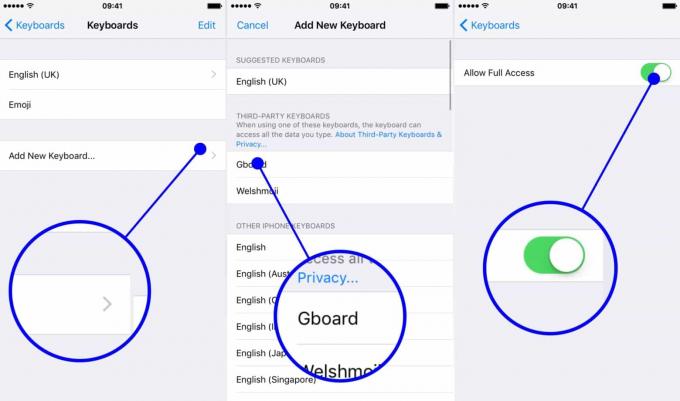
Snímek obrazovky: Cult of Mac
Nyní můžete přidat Gboard:
- Klepněte na Přidat novou klávesnici….
- Klepněte na Gboard.
- Nyní budete muset Gboardu poskytnout plný přístup k iOS. Proveďte to klepnutím Gboard, poté posunutím posuvníku povolte.
Jak používat diktování Gboard v iOS
Jakmile máte nainstalovanou a nastavenou klávesnici Google, můžete si začít užívat diktát Gboard. (Pokud se stále zobrazuje standardní klávesnice pro iOS, přepněte na Gboard klepnutím na ikonu zeměkoule v dolní části klávesnice).
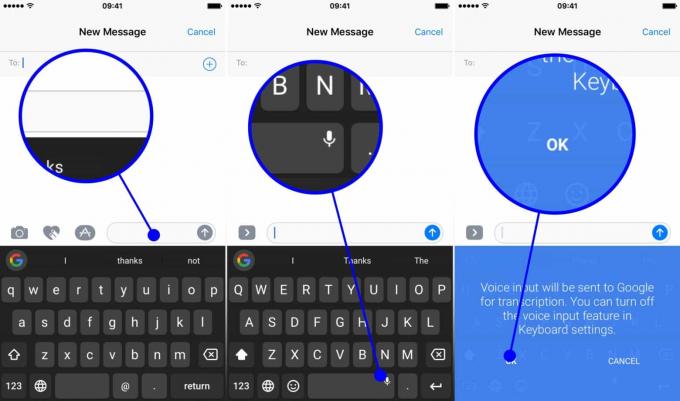
Snímek obrazovky: Cult of Mac
Pro můj příklad pošlu iMessage.
- Klepněte na zprávu, na kterou chcete odpovědět, nebo začněte novou.
- Na klávesnici dlouze stiskněte tlačítko mezerník a pak pustit.
- Dostanete se na stránku na celou obrazovku, kde můžete začít mluvit.
- Jakmile přestanete mluvit, uslyšíte pípnutí a váš text se objeví v poli zprávy.

Snímek obrazovky: Cult of Mac
Jakmile si navyknete používat diktování na Gboardu, ušetří vám to spoustu času po celý den.
Kromě přidání diktátu přidává nedávná aktualizace Gboard také 15 nových jazyků: chorvatština, čeština, dánština, holandština, Finština, řečtina, polština, rumunština, švédština, katalánština, maďarština, malajština, ruština, latinskoamerická španělština a Turečtina.
Gboard má spoustu dalších důležitých funkcí, včetně možnosti vyhledávání přímo z klávesnice. Jaké jsou některé z vašich oblíbených funkcí Gboard?

